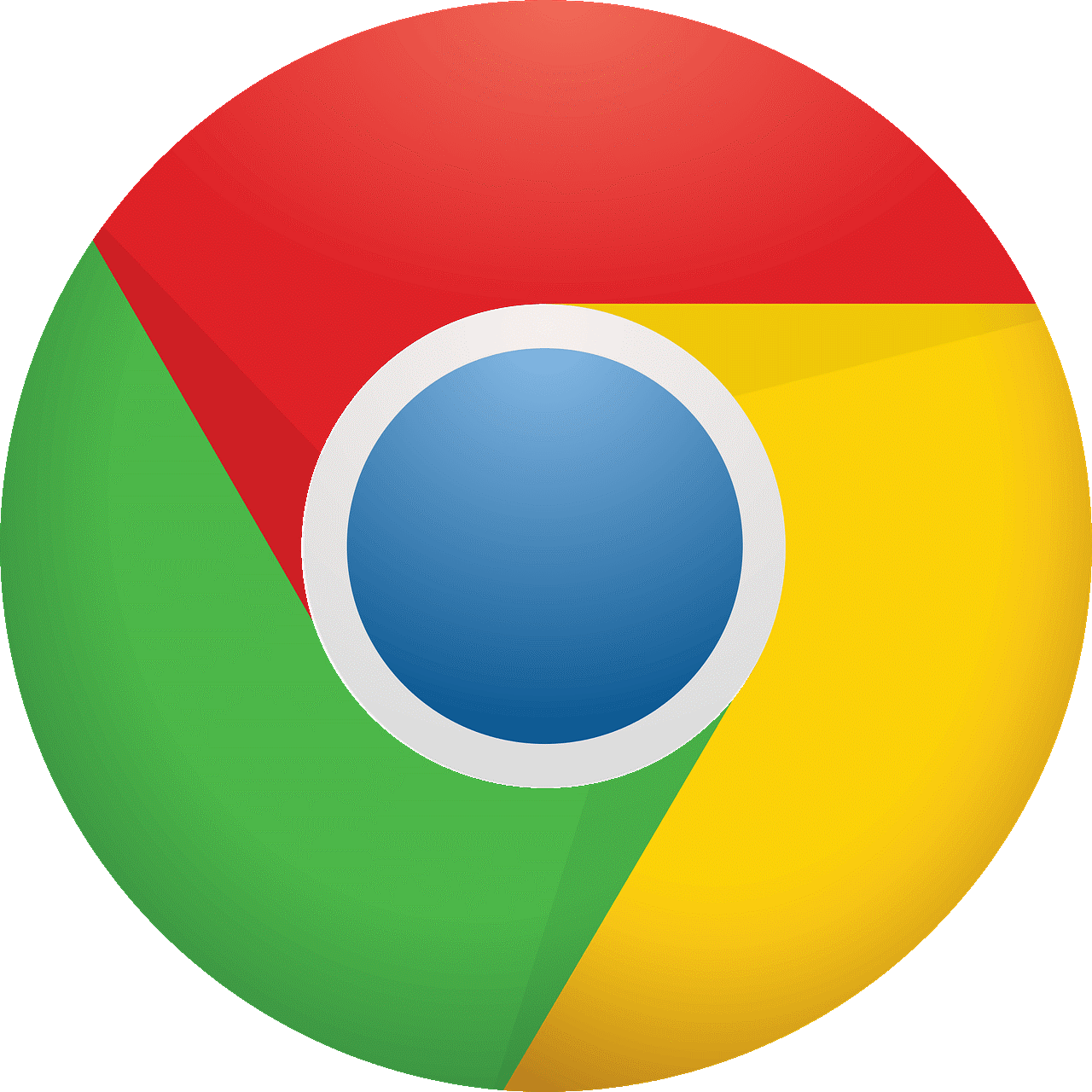
Microsoft şu anda Chromium tarayıcılar için heyecan verici yeni bir özellik üzerinde çalışıyor . Windows Yazım Denetleyicisi desteği şimdi Google Chrome’da ve diğer tüm Chromium tabanlı web tarayıcılarında kullanılabilir.
Microsoft, Chromium Edge’e yeni özellikler eklemek için gerçekten çok çalışıyor. En son eklenenlerden bazıları Google Earth desteği, video bilgisi yerleşimi ve yeni bir arama kutusudur.
Ayrıca, izleme engelleme özelliği Microsoft Edge’deki kötü amaçlı izleyicileri engeller.
Yeni bir taahhüt, teknoloji devinin artık Chromium tarayıcılara Windows Spellchecker için destek eklediğini doğruladı.
Kısa bir hatırlatma olarak, Hunspell speller adlı yerleşik bir yazım denetleyicisi Chromium’da zaten var. OpenOffice, Opera ve diğer tarayıcılar şu anda Hunspell yazıcısını kullanıyor.
Microsoft, Windows Yazım Denetleyicisi özelliğini aşağıdaki gibi açıklar:
Windows yazım denetleyicisini Chromium’a entegre etmek için platform agnostik arayüzleri uygulamamız gerekiyor. Windows yazım denetleyicisi ve hunspell yazım denetleyicisi arasında çalışma zamanı geçişini etkinleştirmek için bazı kodları da yeniden etkinleştirmemiz gerekiyor.
Bu çabaların bir parçası olarak, Microsoft şu anda SpellCheckHostChromeImpl ve spellcheck platform arayüzünü uygulamaktadır. Bir deneme yapmakla ilgileniyorsanız, aşağıda listelenen adımları izleyin.
Google Chrome’da Windows yazım denetleyicisini etkinleştirme adımları
Bir sonraki adıma geçmeden önce, Google Chrome Canary sürüm 77.0.3847.0’ı yüklemiş olmanız gerekir.
Windows yazım denetleyicisi yalnızca bu derlemede kullanılabilir.
- Başlat menüsüne gidin ve Google Chrome’u açın.
- Şimdi adres çubuğuna gidin ve deneysel bayraklar yapılandırma sayfasını açmak için aşağıdaki kodu yazın: chrome: // flags
- Ekranın en üstüne gidin ve Windows OS yazım denetleyicisini kullan adlı bir bayrak bulmak için arama çubuğunu kullanın. Alternatif olarak, işlemi hızlandırmak için aşağıdaki bağlantıyı adres çubuğuna yapıştırabilirsiniz.
chrome://flags/#win-use-native-spellchecker
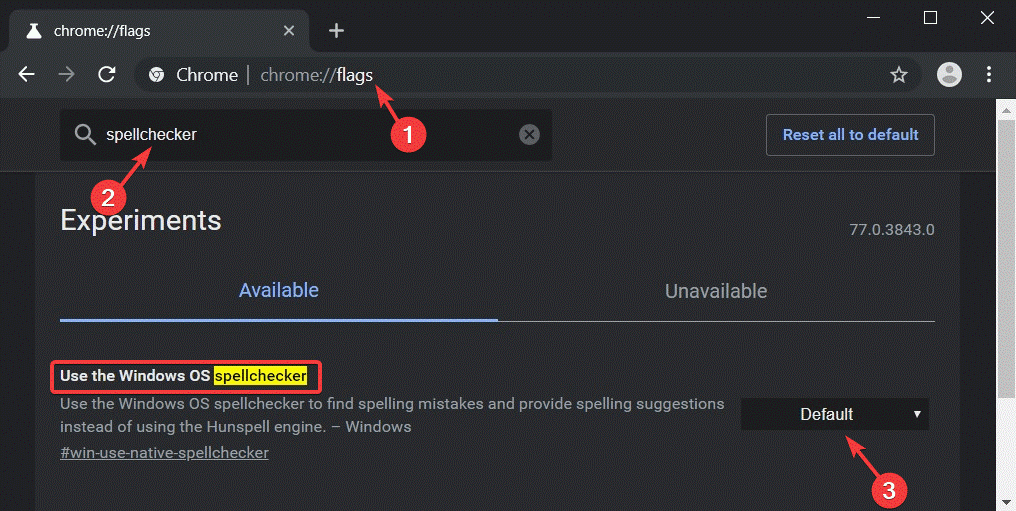
- Özelliğin Chrome Canary’da varsayılan olarak devre dışı olduğunu göreceksiniz. Yazım denetleyici özelliğini etkinleştirmek için bayrağın yanında bulunan açılır menüyü kullanabilirsiniz.
- Son olarak, açılır menüyü tıklayın ve etkin.
Şimdi en son ayarları uygulamak için sisteminizi yeniden başlatmalısınız. Yazım denetleyici şimdi tarayıcıda çalışmalıdır.
Google Chrome’daki Windows yazım denetimi hala devam eden bir çalışmadır ve Microsoft şu anda yeteneklerini geliştirmek için çalışmaktadır.
Son sürümde çok daha iyi bir versiyon görmeyi bekliyoruz. Chromium tarayıcılarla çalışan birçok üçüncü taraf yazım denetleyicisi var.
Bununla birlikte, bu yerleşik özelliğin kullanıcılara daha iyi sonuçlar vermesi beklenir.








































